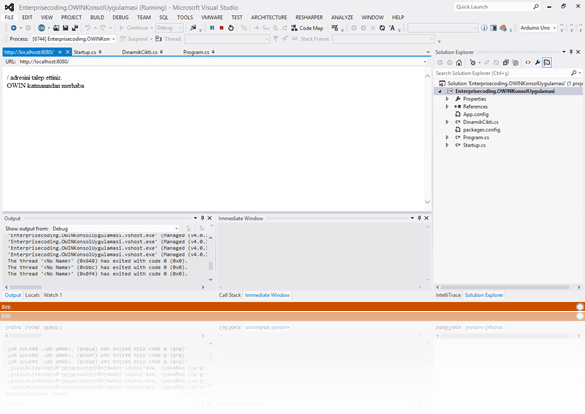Kendi Uygulamamızda OWIN
OWIN makale serisinde, tanışma ardından yazdığımız OWIN katmanlarını önce Katan ardından da IIS üzerinde çalıştırdık. Bu sayede sunucu ve işletim sistemi bağımsız web uygulaması geliştirmenin tadını almaya başladık 🙂 Şimdi de sıra geldi kendi geliştirdiğimiz bir uygulama üzerinden bu OWIN katmanlarını sunmaya.
Bu makalemde işleyeceğim senaryomda kendi geliştirdiğim basit bir konsol uygulaması üzerinde bir sunucu ayağa kaldırarak OWIN katmanlarımı aynı Katana ve IIS’de olduğu gibi sunmak olacak. Bunun için ilk iş Visual Studio’da “Console Application” şablonu ile basit bir konsol uygulamasını açmak olacak;
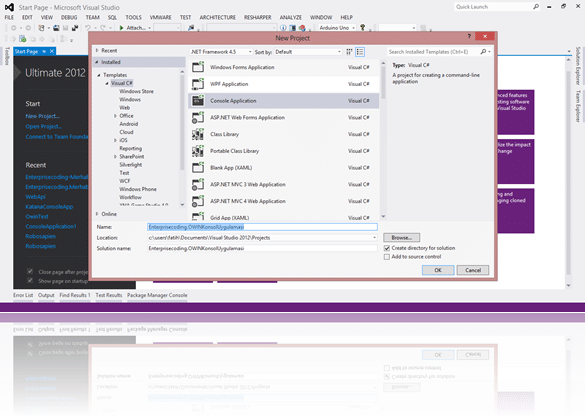
Sıradaki adım ise OWIN katmanlarımızı sunabilmek için uygulamamıza Microsoft.Owin.Hosting ve Microsoft.Owin.Host.HttpListener NuGet paketlerini eklemek. Bunu için Visual Studio içerisinde Package Manager Console içerisinde aşağıdaki iki satırı çalıştırmamız yeterli;
Install-Package Microsoft.Owin.Hosting -Pre Install-Package Microsoft.Owin.Host.HttpListener -Pre
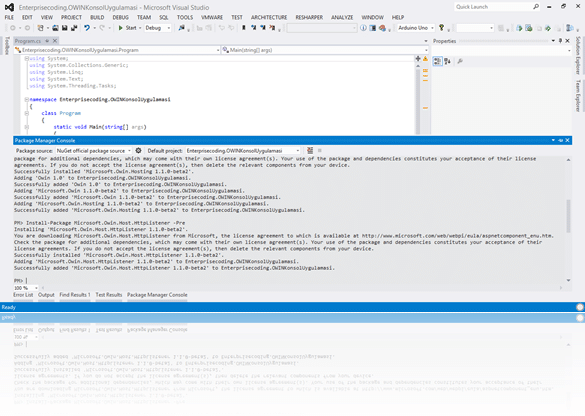
Kurduğumuz bu NuGet paketlerinden Microsoft.Owin.Hosting uygulamamız içerisinde OWIN pipeline’ının ilklendirilmesini ve çalışmasını sağlayacak sınıfları barındırmaktadır, dolayısıyla uygulamamızla birlikte host katmanını oluşturacaktır. Önceki makalelerimizde de kullandığımız Microsoft.Owin.Host.HttpListener paketi ise sunucu katmanımızı oluşturacaktır.
Uygulamamızda host katmanını oluşturabilmek için Microsoft.Owin.Hosting isim uzayı altında yer alan WebApp sınıfını kullanabiliriz. Static bir sınıf olan WebApp içerisinde yer alan Start fonksiyonu ise ihtiyacımız olan tek şey…
using System;
using Microsoft.Owin.Hosting;
namespace Enterprisecoding.OWINKonsolUygulamasi {
class Program {
static void Main() {
const string sunucuAdresi = "http://localhost:8080";
using (WebApp.Start<Startup>(sunucuAdresi)) {
Console.WriteLine("Sunucu {0} adresinden yayınlandı.", sunucuAdresi);
Console.WriteLine("durdurmak için herhangi bir tuşa basınız...");
Console.ReadLine();
}
}
}
}
Yukarıdaki kod sayesinde konsol uygulamamız içerisinden OWIN pipeline’ını başlatabilir ve web uygulamamızı sunabiliriz. Dikkatinizi çekmiştir; WebApp.Start fonksiyonu generic bir fonksiyon ve bir tür bilgisi beklemekte. Aslında burada beklenen tür bilgisi önceki makalelerimizde kullandığımız ve içerisinde Configuration fonksiyonu olan basit bir sınıf;
using Owin;
namespace Enterprisecoding.OWINKonsolUygulamasi {
internal class Startup {
public void Configuration(IAppBuilder app) {
app.Use(typeof(DinamikCikti));
}
}
}
Bu sınıfın dışarından generic olarak kabul edilmesindeki amaç yapılandırma bilgisinin keskin çizgilerle ayrılmasıdır. Yukarıdaki yapılandırma kodu içerisinde önceki makalelerimde kullandığım DinamikCikti sınıfını kullandım. Referans olması ve makalemdeki kodu hızlıca deneyebilmeniz adına bu sınıfın içeriği aşağıda paylaşmakla birlikte detayları için “OWIN; Hikayenin Devamı” makalemi okumanızı tavsiye ederim.
using System;
using System.Collections.Generic;
using System.Globalization;
using System.IO;
using System.Linq;
using System.Text;
using System.Threading.Tasks;
namespace Enterprisecoding.OWINKonsolUygulamasi {
using AppFunc = Func<IDictionary<string, object>, Task>;
public class DinamikCikti {
private readonly AppFunc birSonrakiKatman;
private const string YANIT = "<p>{0} adresini talep ettiniz.<br>OWIN katmanından merhaba</p>";
public DinamikCikti(AppFunc birSonrakiKatman) {
if (birSonrakiKatman == null) {
throw new ArgumentNullException("birSonrakiKatman");
}
this.birSonrakiKatman = birSonrakiKatman;
}
public Task Invoke(IDictionary<string, object> environment) {
var istekAdresi = (string)environment["owin.RequestPath"];
var yanitIcerigi = Encoding.UTF8.GetBytes(string.Format(YANIT, istekAdresi));
var yanitAkisi = (Stream)environment["owin.ResponseBody"];
var yanitBasliklari = (IDictionary<string, string[]>)environment["owin.ResponseHeaders"];
yanitBasliklari["Content-Length"] = new[] { yanitIcerigi.Length.ToString(CultureInfo.InvariantCulture) };
yanitBasliklari["Content-Type"] = new[] { "text/html; charset=UTF-8" };
return yanitAkisi.WriteAsync(yanitIcerigi, 0, yanitIcerigi.Length);
}
}
}
Kodlamaların bitmesi ardından uygulamamızı çalıştırdığımızda aşağıdaki konsol ekranı bizi karşılayacaktır;
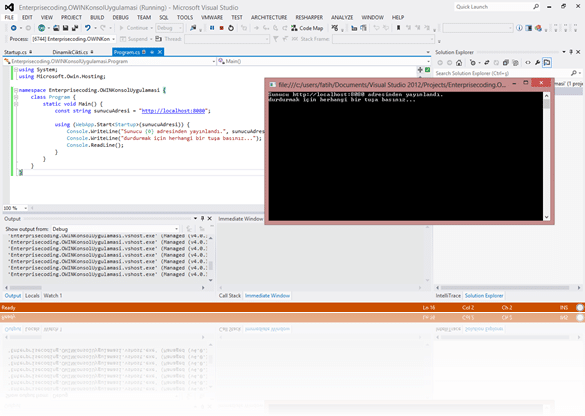
Sonrasında bir browser üzerinden http://localhost:8080 adresini açacak olursak önceki makalelerimden alışık olduğumuz çıktı bizi karşılayacaktır;